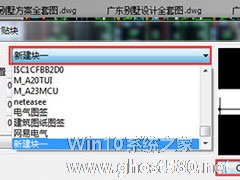-
迅捷CAD编辑器怎么将图片转换成CAD?迅捷CAD编辑器将图片转换成CAD的方法
- 时间:2024-04-20 03:31:57
大家好,今天Win10系统之家小编给大家分享「迅捷CAD编辑器怎么将图片转换成CAD?迅捷CAD编辑器将图片转换成CAD的方法」的知识,如果能碰巧解决你现在面临的问题,记得收藏本站或分享给你的好友们哟~,现在开始吧!
你有下载迅捷CAD编辑器吗?你知道迅捷CAD编辑器怎么将图片转换成CAD的吗?接下来跟着小编一起往下看看迅捷CAD编辑器将图片转换成CAD的方法吧。
方法步骤
一、单张图片转CAD
1、在软件点击“文件”—“打开”按钮,弹出文件“打开”窗口。将要转换的图片文件添加进来;

2、图纸添加完成后,选择“文件”下拉框中“另存为”选项,可在弹出另存为弹窗中设置保存为AutoCAD DWG格式文件即可;

3、可以按组合键Ctrl+S调出保存窗口,在弹出的的另存为窗口中,请将保存类型设置成“AutoCAD DWG”;
4、或者直接点 击软件上方另存为图标,将文件设置保存类型(AutoCAD DWG)进行保存即 可。

二、多图片转CAD
1、当有多张图片需转换为CAD图纸文件时,可在迅捷CAD编辑器中进行文件批处理。这是应选择并点 击“文件”—“批处理”功能;

2、在所弹出的“批处理”功能窗口,点击上方“添加文件”选项,添加需要进行转换的图片文件。(多个文件可批量添加);

3、多个文件添加完成后,点 击输出目录右侧“浏览”按钮,设置文件转换输出保存路径。然后在“输出格式”一栏,将文件格式设置为“AutoCAD DWG”版本即可;
4、待文件全部设置完毕后,点击右下角“开始”按钮,即可进行图片批量转CAD。过程中在所弹出日志文件窗口,点 击清理日志选项并退出对话框。最后在桌面找到转换后的CAD文件。

以上就是迅捷CAD编辑器怎么将图片转换成CAD的全部内容,按照以上的方法操作,你就能轻松的掌握迅捷CAD编辑器将图片转换成CAD的方法了。
以上就是关于「迅捷CAD编辑器怎么将图片转换成CAD?迅捷CAD编辑器将图片转换成CAD的方法」的全部内容,本文讲解到这里啦,希望对大家有所帮助。如果你还想了解更多这方面的信息,记得收藏关注本站~
『*文章★来自Win10系统之家www.ghost580.net,转载请联系本站网管!』
相关文章
-

迅捷CAD编辑器怎么将图片转换成CAD?迅捷CAD编辑器将图片转换成CAD的方法
你有下载迅捷CAD编辑器吗?你知道迅捷CAD编辑器怎么将图片转换成CAD的吗?接下来跟着小编一起往下看看迅捷CAD编辑器将图片转换成CAD的方法吧。
方法步骤
一、单张图片转CAD
1、在软件点击“文件”—“打开”按钮,弹出文件“打开”窗口。将要转换的图片文件添加进来;
2、图纸添加完成后,选择“文件”下拉框中“另存为”选项,可在弹出另... -
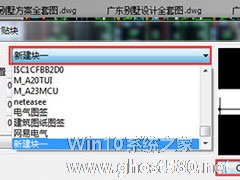
迅捷CAD编辑器怎么创建CAD块?迅捷CAD编辑器创建CAD块的方法
迅捷CAD编辑器相信很多小伙伴在日常的工作中应该经常使用到这款软件,那么你知道迅捷CAD编辑器怎么创建CAD块的吗?就跟着小编一起往下看看迅捷CAD编辑器创建CAD块的方法吧。
方法步骤
1、首先打开要编辑的CAD图纸,你可以直接将CAD图纸拖入到软件中即可;
2、打开需要进行编辑的CAD图纸文件后,在软件上方工具栏将软件切换至“编辑器”属性栏;<... -

迅捷CAD编辑器怎么绘制圆形公切线?迅捷CAD编辑器绘制圆形公切线的方法
迅捷CAD编辑器是一款图纸设计软件,很多设计者都非常喜爱使用,那你知道迅捷CAD编辑器怎么绘制圆形公切线的吗?下来我们一起往下看看迅捷CAD编辑器绘制圆形公切线的方法吧。
方法步骤
1、首先在软件中新建一个图纸,在上方菜单选择“编辑器”,选择【绘制】栏中的【圆】工具,然后在绘制窗口中画两个任意大小的圆;
2、接着点击菜单旁边的“吸铁石”图标捕捉,在... -

迅捷CAD编辑器怎么自定义背景颜色?迅捷CAD编辑器自定义背景颜色的方法
迅捷CAD编辑器是一款非常好用的编辑软件,你知道迅捷CAD编辑器怎么自定义背景颜色的吗?接下来我们一起往下来看看迅捷CAD编辑器自定义背景颜色的方法吧。
方法步骤
1、首先你可以打开需要编辑的CAD文件当作参考,然后点击上方切换到【查看器】选项卡。
2、在【CAD绘图设置】功能区,可以看见三种改变CAD图纸颜色的方法:
①黑色背景:切换...